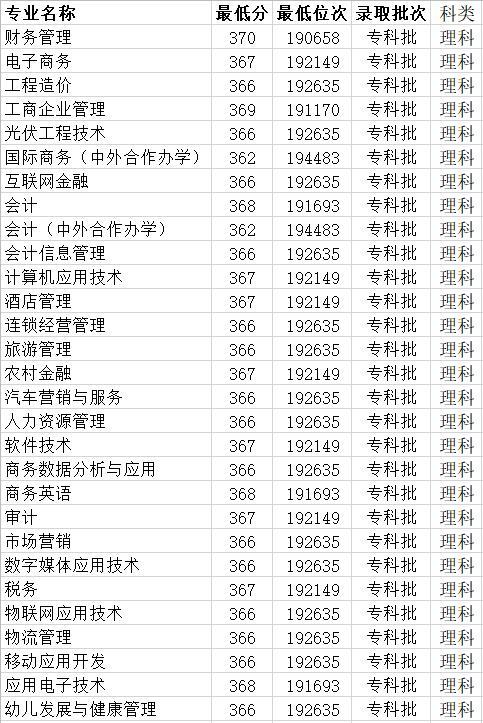Hello,大家好,今天跟大家分享4個excel的設置技巧,在适合的場景使用這些設置能夠在一定程度上提高我們的工作效率,設置也非常簡單,下面就讓我們來一起操作下

相信大家在工作中都遇到電腦死機停電等突發情況,電腦開機後發現excel數據并沒有保存,這感覺别提多酸爽了,其實excel已經幫我們自動保存了副本文件,我們隻需要點擊文件然後點擊選項這個時候就跳出了excel選項的窗口,我們點擊保存,然後複制自動恢複文件位置裡面的文件路徑,緊接着将其關閉,然後點擊文件,點擊信息找到管理工作薄選擇恢複未保存的工作薄,然後将複制的路徑粘貼進文件名這一欄,點擊回車,根據時間或者文件名查找未保存的工作薄雙擊回車即可打開

Excel默認的自動為文件保存副本的時間是10分鐘,為了能在發生突發情況的時候保存更多的數據信息,建議大家将默認保存時間設置為1分鐘

二、自動隐藏0值
當表格中的0值非常多的時候會讓表格看起來十分的雜亂,最好的方法就是将其隐藏掉,對于隐藏0值,我們也可以通過設置将其隐藏,對于公式結果為0的數據同樣适用
首先我們點擊文件,然後點擊選項,在excel選項中找到高級,找到在具有0值得單元格中顯示零值,将前面的對勾去掉,點擊确定,這樣的話0值就被隐藏了

通過設置我們可以實現自動輸入小數點的效果,不過他也有局限性就是輸入小數位數必須一緻,比如在這裡我們要輸入的數據都是3位小數
我們隻需要點擊文件然後點擊選項找到高級,勾選自動插入小數點,将小數位數設置為3,這樣的話,當我輸入數據就會自動插入三位小數

有時候我們經常需要重複性的輸入一些數據比如公司名稱,我們可以利用excel的自動更正功能來通過輸入一部分簡稱,快速的輸入對應的全程
比如我們想設置快速輸入,excel從零到一,我們隻要點擊文件然後點擊選項,找到校隊,然後選擇自動更正選項,我們在替換中輸入exc在為中輸入excel從零到一,這樣的話當我們在單元格中輸入exc然後點擊回車就會顯示為excel從零到一

怎麼樣,這些excel設置你用過幾個呢?
我是excel從零到一,關注我持續分享更多excel技巧
,更多精彩资讯请关注tft每日頭條,我们将持续为您更新最新资讯!